檢視版本歷程以還原頁面和片段
本文介紹如何在網站建立器中查看頁面或片段的版本歷史記錄並還原到舊版本 Microsoft Dynamics 365 Commerce 。
Commerce 網站建立器允許您查看頁面或片段的版本歷史記錄,並在需要時還原到文檔的特定先前版本。 打開文件時,您可以在命令列上選擇 顯示歷史記錄 以打開 版本歷史記錄 對話框,其中 版本 選項卡列出了所有版本的歷史記錄以及頁面或片段的保存活動。 然後,您可以在清單中選擇文件的先前版本,預覽版它,然後將其還原為當前版本。 對話框的“ 活動 ”選項卡列出了文檔的完整活動歷史記錄,包括所有保存、發佈和取消發佈事件。
附註
每次網站作者進行更改,然後為文檔選擇“ 已完成編輯 ”時,都會創建文檔的新版本。
要查看頁面或片段的版本歷史記錄並還原到以前的版本,跟隨執行以下步驟。
在網站建立器中,打開要查看其版本歷史記錄的頁面或片段。
在命令列上,選擇 顯示歷史記錄。
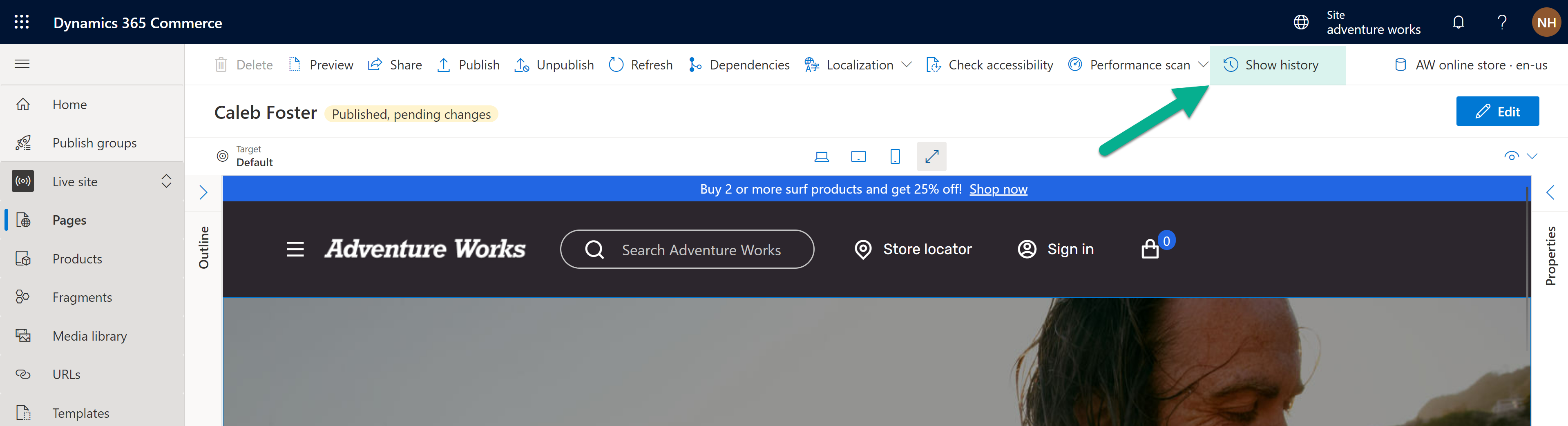
在“版本歷史記錄 ” 對話框的“ 版本 ”選項卡上,選擇文檔的先前版本。 右側的屬性窗格顯示所選版本的縮圖預覽版,以及有關修改者和修改時間的資訊。
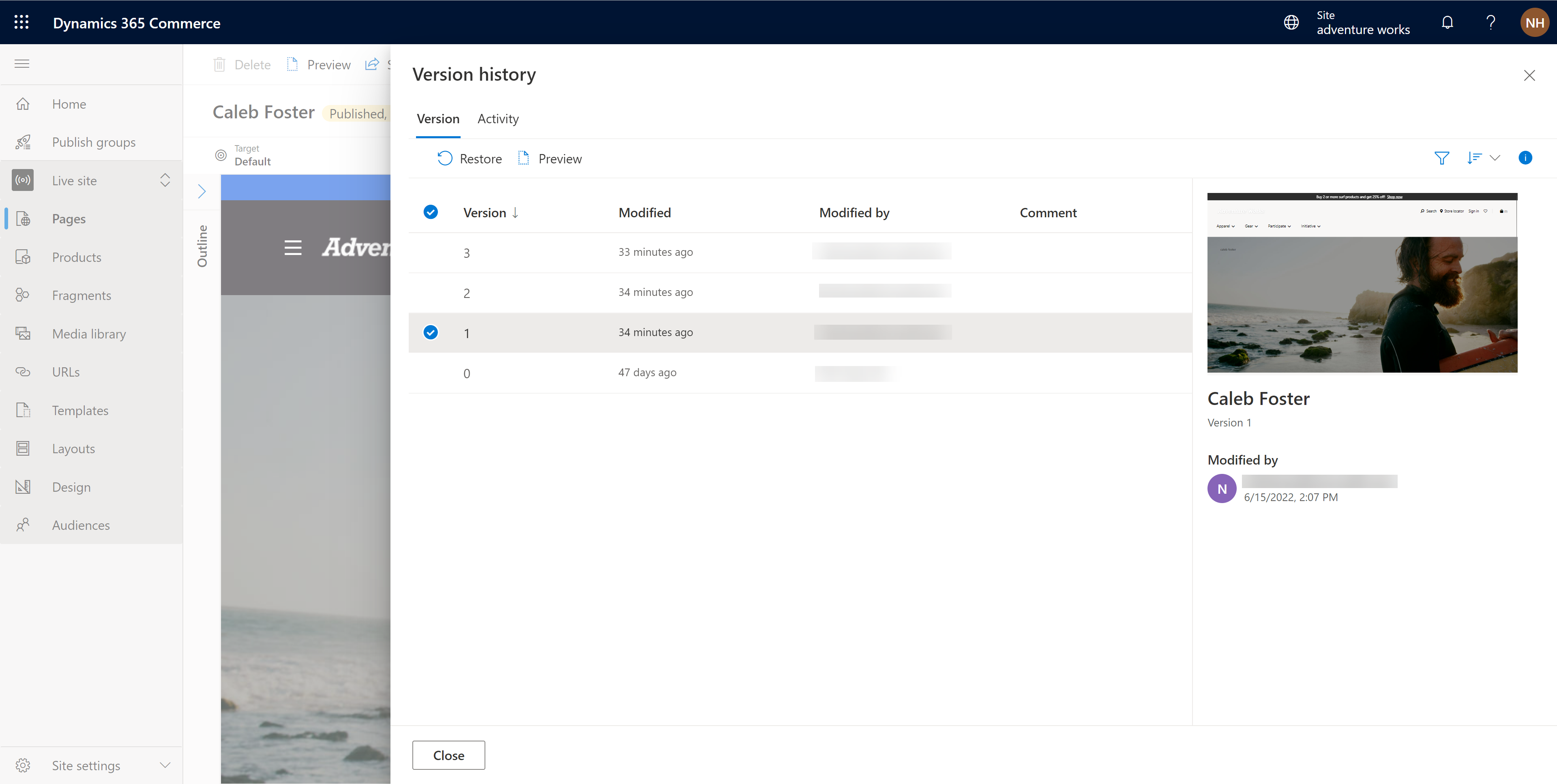
要查看選定文件版本的完全呈現預覽版,請選擇預覽版 。 若要關閉預覽版並返回到“ 版本歷史記錄 ”對話框,請選擇 “退出預覽版”。
若要還原文檔的早期版本,請在“版本 ” 選項卡上的清單中選擇該文檔,然後選擇“ 還原”。 此時將顯示還原版本 <號> 消息框,提示您確認還原操作。
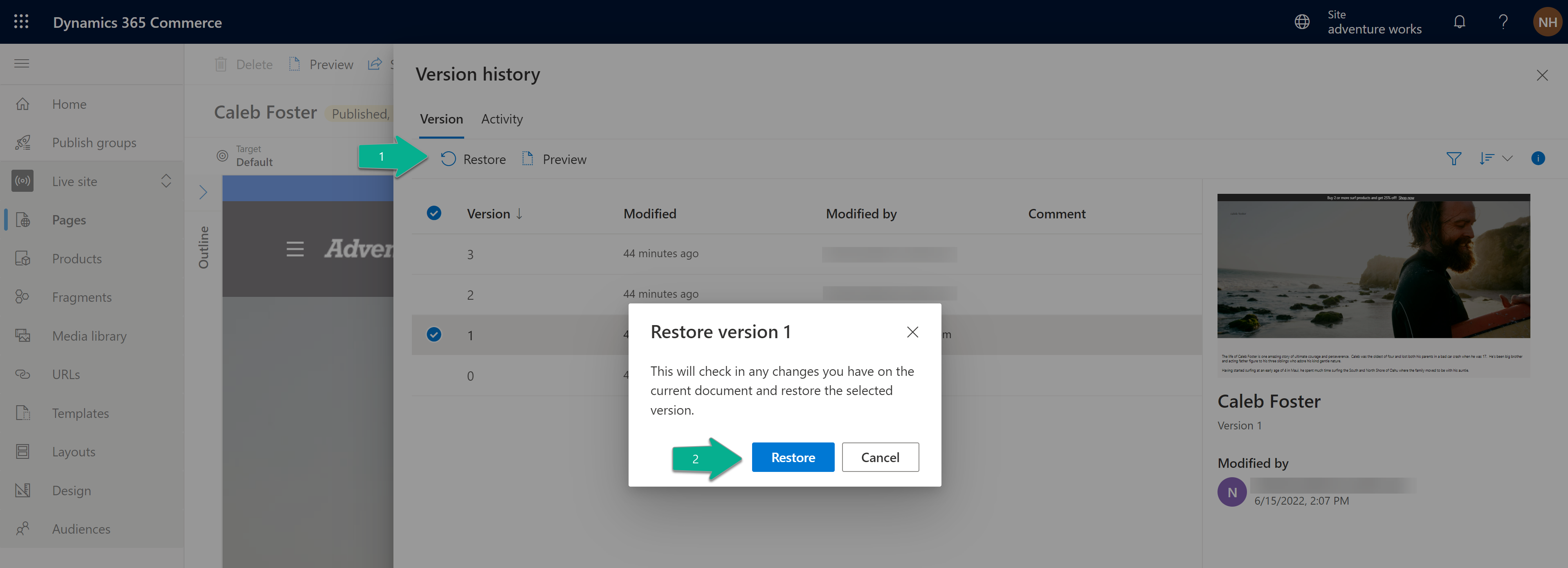
若要繼續執行還原操作,請選擇“ 還原”。 網站建立器將刷新並顯示頁面或片段的還原版本。
若要發佈還原的版本,請選擇“ 完成編輯”,然後選擇“ 發佈”。